
این جزئیات بررسی در مورد استفاده از Splashtop Personal برای از راه دور دسترسی به کامپیوتر، قابلیت های برنامه و محدودیت های نسخه رایگان برنامه را بررسی کنید. سایر محصولات برای اهداف مشابه: بهترین برنامه ها برای دسترسی از راه دور به کامپیوتر. توسعه دهنده Splashtop دارای دو راه حل جالب تر است: mirroring360 برای انتقال تصاویر از آی فون و اندروید به کامپیوتر و سیمی XDisplay، برای تبدیل قرص آندروید و یا تلفن به مانیتور کامپیوتر دوم.
فرصت ها و محدودیت ها Splashtop شخصی، نصب برنامه
Splashtop گزینه های متعددی برای برنامه های دسترسی از راه دور و مدیریت کامپیوتر ارائه می دهد: کسانی که برای کمک به کاربران از راه دور طراحی شده اند و یا حفظ کامپیوتر در سازمان ها پرداخت می شوند. نسخه شخصی Splashtop بر استفاده شخصی توسط یک کاربر متمرکز شده است و محدودیت های کلیدی زیر را اعمال می کند:
- دسترسی فقط در یک شبکه مشابه: یعنی همه دستگاه ها باید به یک روتر متصل شوند. محدودیت زمانی وجود ندارد.
- حداکثر 5 کامپیوتر از راه دور (ویندوز، سیستم عامل مک، لینوکس).
- امکان انتقال فایل ها به یک کامپیوتر از راه دور و از آن وجود ندارد.
به عنوان یک دستگاه با دسترسی از راه دور به کامپیوتر، یک لپ تاپ کامپیوتر یا ویندوز و MacOS می تواند مورد استفاده قرار گیرد، و همچنین برنامه های کاربردی تلفن همراه (برنامه پرداخت شده در iOS، برای آندروید - رایگان).
این برنامه شامل دو بخش است: Splashtop Personal (نصب شده بر روی یک کامپیوتر یا دستگاه دیگری که از آن دسترسی از راه دور) و Splashtop Streamer (برای نصب بر روی دستگاهی که می خواهید از راه دور کنترل کنید) نصب کنید.
شما می توانید Splashtop Personal را از سایت رسمی https://www.splashtop.com/personal، نرم افزار برای ویندوز 10 در دسترس قرار دهید، می توانید از آن استفاده کنید. Streamer برای یک کامپیوتر از راه دور در همان صفحه موجود است.

نصب و راه اندازی مشکلات را نشان نمی دهد، چیزی اضافی و به طور بالقوه غیر ضروری نصب نشده است، اما برای ایجاد یک حساب Splashtop لازم است.
با استفاده از Splashtop Personome برای مدیریت از راه دور کامپیوتر در شبکه محلی
پس از نصب Splashtop Personal به دستگاهی که کنترل و Splashtop Streamer بر روی دستگاهی که می خواهید کنترل کنید انجام می شود:
- در برنامه ایجاد شده در برنامه بروید. پس از ورود به ورود به سیستم و رمز عبور، برای اولین بار از شما خواسته می شود که "این دستگاه را تأیید کنید" - نامه به ایمیل می آید، جایی که شما باید روی «تأیید اعتبار این دستگاه» کلیک کنید و برای هر یک از دستگاه ها کلیک کنید. پس از تایید، ورودی باید تکرار شود.
- هنگامی که ورودی بر روی تمام دستگاه ها ساخته شده است، و آنها به همان شبکه متصل می شوند، و همچنین به اینترنت، در Splashtop Personal شما یک لیست از دستگاه های راه دور را مشاهده خواهید کرد (اگر نمایش داده نشود، بر روی دکمه به روز رسانی کلیک کنید) که در آن Splashtop Streamer نصب شده است
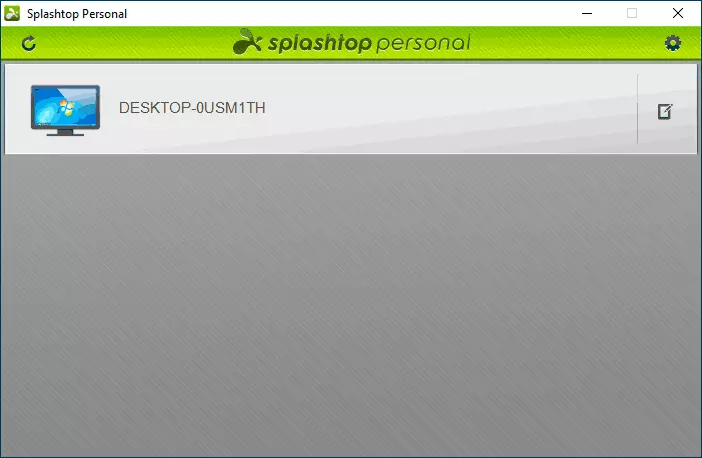
- این کار با کلیک بر روی کامپیوتر مورد نظر از راه دور کلیک کنید تا ارتباط برقرار کنید و کنترل از راه دور را دریافت کنید. توابع موجود در منو، کوچک: کیفیت سوئیچینگ (می تواند بدتر، اما سریعتر)، حالت تمام صفحه، حالت پوسته پوسته شدن، Ctrl + Alt + Del کلید ترکیبی و قطع اتصال از کامپیوتر از راه دور.
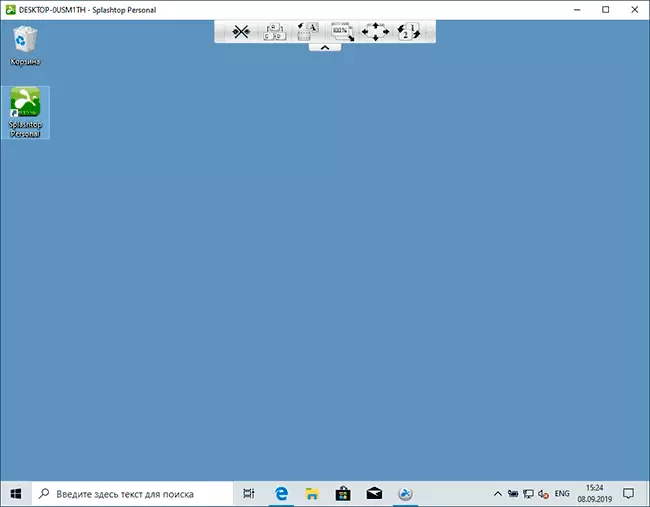
- از جالب و قادر به مفید بودن - گزینه درخواست یک رمز عبور اضافی در هنگام اتصال، موجود در برگه تنظیمات ایمنی در Splashtop Streamer (شما می توانید کد خود را وارد کنید، یا درخواست ورود به ویندوز را با داده های حساب کاربری وارد کنید).
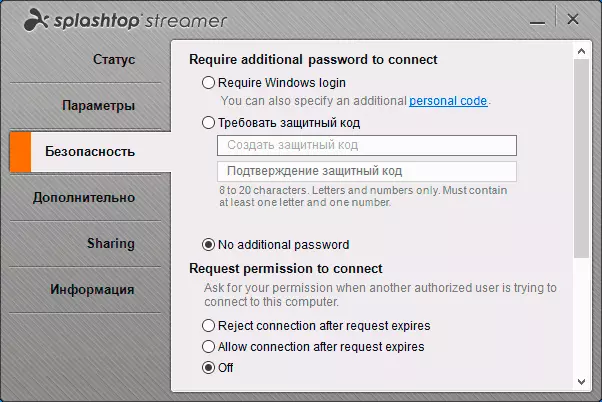
در اصل، این همه چیزی است که در برنامه موجود است: پس از اتصال، می توانید کامپیوتر از راه دور را کنترل کنید، سرعت دسترسی بد نیست، برنامه به طور جزئی به روسی ترجمه می شود (نه همه عناصر رابط)، اما من نمی توانم آن را دریافت کنم ، با وجود این واقعیت که به طور پیش فرض، برنامه دارای گزینه دسترسی مستقیم در شبکه محلی است، دور زدن سرورهای Splashtop.
همچنین، اگر شبکه محلی را از دسترسی به اینترنت خاموش کنید، اتصال از دست رفته است: می توان فرض کرد که نه تنها احراز هویت در سرورها، بلکه فعالیت های اضافی مورد نیاز برای عملیات دسترسی از راه دور وجود دارد.
به عنوان یک نتیجه: برای کسی که شخصی Splashtop شخصی امکان پذیر است و به نظر می رسد یک ابزار مناسب برای کنترل از راه دور کامپیوتر، اما به نظر من، اگر ما در مورد استفاده در یک شبکه محلی صحبت کنیم، ترجیح می دهیم از راه دور مایکروسافت دسکتاپ: کاملا رایگان، اینترنت مورد نیاز نیست (اما شما می توانید دسترسی از اینترنت را پیکربندی کنید)، در دسترس برای انواع سیستم عامل های مختلف (آندروید، آی فون و دیگران) و شاید، بیشتر عملکردی. همچنین، اگر شما ویندوز 10 دارید، ممکن است بدانید که کنترل از راه دور را می توان با استفاده از یک برنامه ساده جاسازی شده به دست آورد.
